Keine Bearbeitungszusammenfassung |
Keine Bearbeitungszusammenfassung |
||
| (46 dazwischenliegende Versionen von 2 Benutzern werden nicht angezeigt) | |||
| Zeile 1: | Zeile 1: | ||
__INHALTSVERZEICHNIS_ERZWINGEN__ | |||
==Einführung == | |||
Der Menü-Editor wird in den verschiedenen Menüs des Wikis, zum Beispiel in der Hauptnavigation eingesetzt, um die Links einzurichten. Am Ende des jeweiligen Menüs erscheint beim Fokus auf das Menü am Ende ein Bearbeitungslink. | |||
[[Datei:Handbuch:Handbuch Erweiterung MenuEditor 1750413255606.png|alternativtext=Bearbeitungslink des Menü-Editors|zentriert|mini|252x252px|Bearbeitungslink des Menü-Editors]] | |||
Alternativ dazu können Sie auch die MediaWiki-Seite öffnen, die der zu bearbeitenden Navigation oder dem Menü entspricht. | |||
Wenn die Seite noch nicht existiert, erscheint ein entsprechender Hinweis und Sie können die Seite erstellen.[[Datei:Handbuch:sidebar-anlegen.png|alt=Hinweisbox zum Erstanlegen der Sidebar|zentriert|mini|650x650px|Seite ''MediaWiki:Sidebar'' anlegen: (1) Meldung, (2) Bearbeiten-Schaltfläche]] | |||
==Hauptnavigation bearbeiten== | |||
Wenn Sie als Navigationstyp ''MediaWiki Sidebar'' oder ''Erweiterte MediaWiki Sidebar'' auf der [[Handbuch:Erweiterung/BlueSpiceDiscovery/Hauptnavigation anpassen|Hauptnavigation]] eingestellt haben, werden die Navigationslinks über den Menü-Editor erstellt. | |||
''' | |||
__INHALTSVERZEICHNIS_ERZWINGEN__ | |||
== | === Standardlinks bearbeiten === | ||
In einem neuen Wiki sind standardmäßig bereits einige Links angelegt. Diese werden als Systemnachrichten angezeigt und referenzieren Seiten mit dem gleichen Namen im Namensraum MediaWiki (zur Unterstützung der Benutzersprachen). Das gesamte Menü kann gelöscht werden oder auch einzelne Menü-Links. | |||
[[Datei:MenuEditor Loslegen-Links.png|alternativtext=Ansicht der Systemnachrichten im Bearbeitungsmodus|zentriert|mini|550x550px|Die Standard-Links im Menü "Loslegen" der Hauptnavigation]] | |||
===Mediawiki Sidebar=== | |||
Eine einfache Liste von Links zu Wikiseiten (oft zu Portalseiten) und ist die Standardansicht der Seitenleiste. Eine hierarchische Navigationsstruktur wird nicht unterstützt. Wenn Sie ein flexibleres Menü benötigen, wechseln Sie zur [[Handbuch:Erweiterung/MenuEditor#Erweiterte MediaWiki Sidebar|Erweiterte MediaWiki Sidebar]]. | |||
Wenn Sie als Konfiguration "MediaWiki Sidebar" eingestellt haben, gehen Sie wie folgt vor: | |||
'''So fügen Sie eine neue Überschrift hinzu:''' | |||
= | #'''Klicken''' Sie ''Element hinzufügen''.[[Datei:Hauptnavigation anpassen 1667832227810.png|alternativtext=Menü-Überschrift hinzufügen|zentriert|mini|Menü-Überschrift hinzufügen|500x500px]] | ||
#'''Geben''' Sie den Text für die Überschrift '''ein'''. Hinweis: In einem mehrsprachigen Wiki, geben Sie hier eine [[mediawikiwiki:Help:System_message/de|Systemnachricht]] ein.[[Datei:Hauptnavigation anpassen 1667832471587.png|alternativtext=Text für Menü-Überschrift|zentriert|mini|Text für Menü-Überschrift |500x500px]] | |||
'''Links hinzufügen:''' | |||
# '''Klicken''' Sie auf das Hamburger-Menü neben der Überschrift. Wählen Sie ''Unterpunkt hinzufügen.''[[Datei:Hauptnavigation anpassen 1667832120562.png|alternativtext=Link als Unterpunkt hinzufügen|zentriert|mini|500x500px|Link als Unterpunkt hinzufügen]] | |||
#'''Geben''' Sie das Linkziel (Seitenname) und die Link-Bezeichnung (Label) '''ein'''.[[Datei:Hauptnavigation anpassen 1667832059786.png|alternativtext=Link erstellen|zentriert|mini|500x500px|Link erstellen]] | |||
#'''Klicken''' Sie auf ''Fertig''. | |||
#'''Wiederholen''' Sie die Schritte 1-3. | |||
#'''Klicken''' Sie ''Speichern''. | |||
===Erweiterte MediaWiki Sidebar=== | |||
Wenn Sie in der [[Handbuch:Erweiterung/BlueSpiceConfigManager#BlueSpiceDiscovery|Konfigurationsverwaltung "Erweiterte MediaWiki Sidebar"]] eingestellt haben, können Sie ein hierarchisches Menü erstellen. | |||
Hier bearbeiten Sie die Seite ''MediaWiki:Sidebar.json''. Es verfügt über die Grundfunktionalität der [[Handbuch:Erweiterung/MenuEditor#Mediawiki Sidebar|Standard-MediaWiki-Seitenleiste]]. Darüber hinaus unterscheidet es zwischen folgenden Unterelementen (=Knotentypen): | |||
* '''Interner Link''': Geben Sie einfach einen Link zu einer Wiki-Seite mit einem zusätzlichen Link-Label an. Sowohl der Seitenname als auch die Beschriftung können mithilfe einer Parser-Funktion erstellt werden. [[File:EnhancedMenuEditor-internal_link.png|verweis=https://en.wiki.bluespice.com/wiki/File:EnhancedMenuEditor-internal_link.png|alternativtext=Interner Link mit einer Variablen.|zentriert|mini|550x550px|Interner Link mit einer Variablen.]] | |||
* '''Externer Link''': Identisch mit internem Link, Sie müssen jedoch eine vollständige URL zu einer externen Website angeben. | |||
* '''Unterseitenbaum:''' Sie können den Namen einer Seite angeben, die über eine oder mehrere Unterseitenebenen verfügt. Sie können die Tiefe auf 6 Ebenen einstellen. Das heißt, wenn Sie die erste Ebene der Unterseiten anzeigen möchten, würden Sie eine Tiefe von <code>1</code> wählen. | |||
[[Datei:MenuEditor Unterseitenbaum.png|alternativtext=Dialog für einen Unterseitenbaummit der Tiefe 2|zentriert|mini|550x550px|Unterseitenbaum]] | |||
{{Textbox|boxtype=important|header=|text=Es ist nicht möglich, das gleiche Label in verschiedenen Unterseitenbäumen mehrfach zu verwenden, da dies die Anzeige der Unterseiten zerbricht.|icon=yes}} | |||
Es ist nicht möglich, den Knotentyp (=Elementtyp) nach der Erstellung zu ändern. Erstellen Sie stattdessen nach Bedarf ein neues Element und löschen Sie das unerwünschte Element. | |||
==== Für Gruppen anzeigen ==== | |||
Darüber hinaus kann die Sichtbarkeit eines Menüpunkts auf bestimmte Wiki-Gruppen eingeschränkt werden. Geben Sie im Feld „Für Gruppen anzeigen“ eine durch Kommas getrennte Liste von vorhandenen Wiki-Gruppen ein. | |||
Hinweis: Technisch versierte Benutzer können, falls nötig, die Gruppeneinschränkung "umwandeln" in eine Namensraumeinschränkung. Diese "Umwandlung" wird jedoch nicht im GUI-Modus des Menü-Editors reflektiert und sollte daher mit Vorsicht angewandt werden. Technisch wäre es jedoch möglich die Änderung so vorzunehmen: | |||
= | # Erstellen Sie zuerst eine Gruppeneinschränkung für ein Element. Diese sieht im JSON-Quelltext der Seite so aus:<syntaxhighlight lang="json"> | ||
{ | |||
{ | "type": "enhanced-sidebar-panel-heading", | ||
"text": "test", | |||
"hidden": "{{#ifingroup: sysop|false|true}}", | |||
|}} | "classes": [], | ||
"icon-cls": "" | |||
} | |||
</syntaxhighlight> | |||
# Ändern Sie den Wert des Schlüssels "hidden" zu folgender Parserfunktion, wobei <code>Test</code> der Name des Namensraums ist, in dem dieses Element angezeigt werden soll:<syntaxhighlight lang="json"> | |||
{ | |||
"type": "enhanced-sidebar-panel-heading", | |||
"text": "test", | |||
"hidden": "{{#ifeq: {{NAMESPACE}}|test|false|true}}", | |||
"classes": [], | |||
"icon-cls": "" | |||
} | |||
</syntaxhighlight> | </syntaxhighlight> | ||
# Testen Sie die Logik im entsprechenden Namensraum. | |||
==== CSS-Klassen ==== | |||
Sie können CSS-Klassen auch auf jedes Element anwenden, um benutzerdefinierte Stiloptionen zu erhalten. Die Stile müssen auf der Seite ''MediaWiki:Common.css'' definiert werden ([https://wiki.selfhtml.org/wiki/CSS/Tutorials/Einstieg/Stylesheets_einbinden CSS]-Kenntnisse erforderlich). | |||
== Zusätzliche Menüs == | |||
Mit dem Menü-Editor werden auch folgende Menüs bearbeitet: | |||
* [[Handbuch:Erweiterung/BlueSpiceUserSideBar|Persönliches Benutzermenü]] | |||
* [[Handbuch:Erweiterung/BlueSpiceCustomMenu|Zusatzmenü]] | |||
* [[Handbuch:Erweiterung/BlueSpiceDiscovery/Fußleiste|Fußleistenmenü]] | |||
=== Visuellen Bearbeitungsmodus === | |||
Durch '''Klicken''' auf<code>Beabeiten</code> wird in den Bearbeitungsmodus gewechselt. | |||
'''So wird eine neue Menü-Überschrift hinzugefügt:''' | |||
# Klick auf <code>Element hinzufügen</code>. | |||
# Den Text für die Menüüberschrift eingeben. Bei mehrsprachigen Menüs kann auch ein [[mediawikiwiki:Help:System_message|Nachrichtenschlüssel]] eingegeben werden. | |||
=== Quellbearbeitungsmodus === | |||
Einträge, die mit einem einzelnen Stern („*“) beginnen, erzeugen Menüüberschriften oder Abschnitte, während Einträge mit zwei Sternen („**“) Links erzeugen.<pre> | |||
* Meine Lesezeichen | |||
** Wiki_Page1|Label | |||
** https://externallink.com|Label | |||
</pre> | |||
{{Box Links | {{Box Links | ||
|Thema1=[[ | |Thema1=[[Übersicht_Menüs|Übersicht der Menüs im Wiki]] | ||
|Thema2=|Thema3=}} | |||
{{translation}} | |||
[[Category:Administration]] | [[Category:Administration]] | ||
Aktuelle Version vom 5. November 2025, 16:10 Uhr
Einführung[Bearbeiten | Quelltext bearbeiten]
Der Menü-Editor wird in den verschiedenen Menüs des Wikis, zum Beispiel in der Hauptnavigation eingesetzt, um die Links einzurichten. Am Ende des jeweiligen Menüs erscheint beim Fokus auf das Menü am Ende ein Bearbeitungslink.
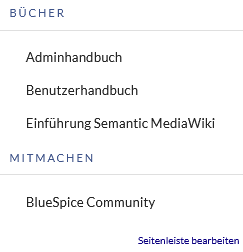
Alternativ dazu können Sie auch die MediaWiki-Seite öffnen, die der zu bearbeitenden Navigation oder dem Menü entspricht.
Wenn die Seite noch nicht existiert, erscheint ein entsprechender Hinweis und Sie können die Seite erstellen.
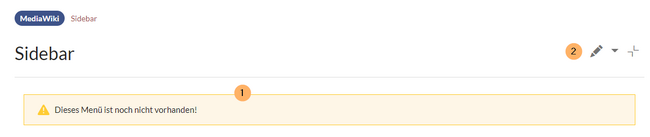
[Bearbeiten | Quelltext bearbeiten]
Wenn Sie als Navigationstyp MediaWiki Sidebar oder Erweiterte MediaWiki Sidebar auf der Hauptnavigation eingestellt haben, werden die Navigationslinks über den Menü-Editor erstellt.
Standardlinks bearbeiten[Bearbeiten | Quelltext bearbeiten]
In einem neuen Wiki sind standardmäßig bereits einige Links angelegt. Diese werden als Systemnachrichten angezeigt und referenzieren Seiten mit dem gleichen Namen im Namensraum MediaWiki (zur Unterstützung der Benutzersprachen). Das gesamte Menü kann gelöscht werden oder auch einzelne Menü-Links.
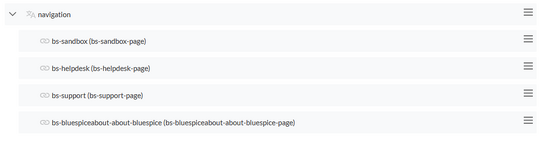
Mediawiki Sidebar[Bearbeiten | Quelltext bearbeiten]
Eine einfache Liste von Links zu Wikiseiten (oft zu Portalseiten) und ist die Standardansicht der Seitenleiste. Eine hierarchische Navigationsstruktur wird nicht unterstützt. Wenn Sie ein flexibleres Menü benötigen, wechseln Sie zur Erweiterte MediaWiki Sidebar.
Wenn Sie als Konfiguration "MediaWiki Sidebar" eingestellt haben, gehen Sie wie folgt vor:
So fügen Sie eine neue Überschrift hinzu:
- Klicken Sie Element hinzufügen.

Menü-Überschrift hinzufügen - Geben Sie den Text für die Überschrift ein. Hinweis: In einem mehrsprachigen Wiki, geben Sie hier eine Systemnachricht ein.
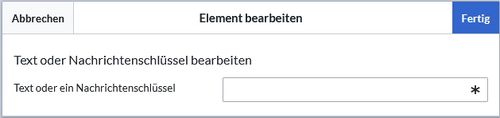
Text für Menü-Überschrift
Links hinzufügen:
- Klicken Sie auf das Hamburger-Menü neben der Überschrift. Wählen Sie Unterpunkt hinzufügen.

Link als Unterpunkt hinzufügen - Geben Sie das Linkziel (Seitenname) und die Link-Bezeichnung (Label) ein.
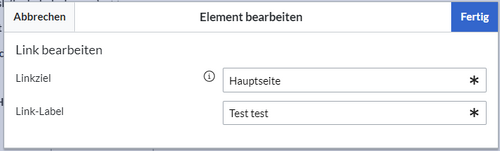
Link erstellen - Klicken Sie auf Fertig.
- Wiederholen Sie die Schritte 1-3.
- Klicken Sie Speichern.
Erweiterte MediaWiki Sidebar[Bearbeiten | Quelltext bearbeiten]
Wenn Sie in der Konfigurationsverwaltung "Erweiterte MediaWiki Sidebar" eingestellt haben, können Sie ein hierarchisches Menü erstellen.
Hier bearbeiten Sie die Seite MediaWiki:Sidebar.json. Es verfügt über die Grundfunktionalität der Standard-MediaWiki-Seitenleiste. Darüber hinaus unterscheidet es zwischen folgenden Unterelementen (=Knotentypen):
- Interner Link: Geben Sie einfach einen Link zu einer Wiki-Seite mit einem zusätzlichen Link-Label an. Sowohl der Seitenname als auch die Beschriftung können mithilfe einer Parser-Funktion erstellt werden.
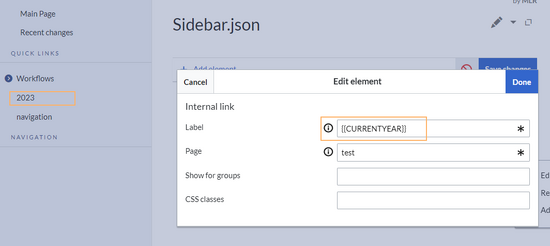
Interner Link mit einer Variablen. - Externer Link: Identisch mit internem Link, Sie müssen jedoch eine vollständige URL zu einer externen Website angeben.
- Unterseitenbaum: Sie können den Namen einer Seite angeben, die über eine oder mehrere Unterseitenebenen verfügt. Sie können die Tiefe auf 6 Ebenen einstellen. Das heißt, wenn Sie die erste Ebene der Unterseiten anzeigen möchten, würden Sie eine Tiefe von
1wählen.
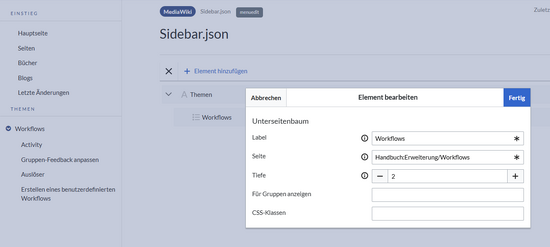
Es ist nicht möglich, das gleiche Label in verschiedenen Unterseitenbäumen mehrfach zu verwenden, da dies die Anzeige der Unterseiten zerbricht.
Es ist nicht möglich, den Knotentyp (=Elementtyp) nach der Erstellung zu ändern. Erstellen Sie stattdessen nach Bedarf ein neues Element und löschen Sie das unerwünschte Element.
Für Gruppen anzeigen[Bearbeiten | Quelltext bearbeiten]
Darüber hinaus kann die Sichtbarkeit eines Menüpunkts auf bestimmte Wiki-Gruppen eingeschränkt werden. Geben Sie im Feld „Für Gruppen anzeigen“ eine durch Kommas getrennte Liste von vorhandenen Wiki-Gruppen ein.
Hinweis: Technisch versierte Benutzer können, falls nötig, die Gruppeneinschränkung "umwandeln" in eine Namensraumeinschränkung. Diese "Umwandlung" wird jedoch nicht im GUI-Modus des Menü-Editors reflektiert und sollte daher mit Vorsicht angewandt werden. Technisch wäre es jedoch möglich die Änderung so vorzunehmen:
- Erstellen Sie zuerst eine Gruppeneinschränkung für ein Element. Diese sieht im JSON-Quelltext der Seite so aus:
{ "type": "enhanced-sidebar-panel-heading", "text": "test", "hidden": "{{#ifingroup: sysop|false|true}}", "classes": [], "icon-cls": "" }
- Ändern Sie den Wert des Schlüssels "hidden" zu folgender Parserfunktion, wobei
Testder Name des Namensraums ist, in dem dieses Element angezeigt werden soll:{ "type": "enhanced-sidebar-panel-heading", "text": "test", "hidden": "{{#ifeq: {{NAMESPACE}}|test|false|true}}", "classes": [], "icon-cls": "" }
- Testen Sie die Logik im entsprechenden Namensraum.
CSS-Klassen[Bearbeiten | Quelltext bearbeiten]
Sie können CSS-Klassen auch auf jedes Element anwenden, um benutzerdefinierte Stiloptionen zu erhalten. Die Stile müssen auf der Seite MediaWiki:Common.css definiert werden (CSS-Kenntnisse erforderlich).
Zusätzliche Menüs[Bearbeiten | Quelltext bearbeiten]
Mit dem Menü-Editor werden auch folgende Menüs bearbeitet:
Visuellen Bearbeitungsmodus[Bearbeiten | Quelltext bearbeiten]
Durch Klicken aufBeabeiten wird in den Bearbeitungsmodus gewechselt.
So wird eine neue Menü-Überschrift hinzugefügt:
- Klick auf
Element hinzufügen. - Den Text für die Menüüberschrift eingeben. Bei mehrsprachigen Menüs kann auch ein Nachrichtenschlüssel eingegeben werden.
Quellbearbeitungsmodus[Bearbeiten | Quelltext bearbeiten]
Einträge, die mit einem einzelnen Stern („*“) beginnen, erzeugen Menüüberschriften oder Abschnitte, während Einträge mit zwei Sternen („**“) Links erzeugen.
* Meine Lesezeichen ** Wiki_Page1|Label ** https://externallink.com|Label